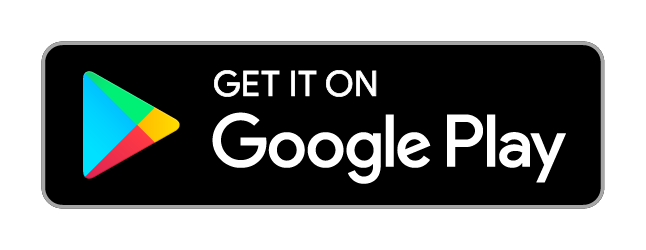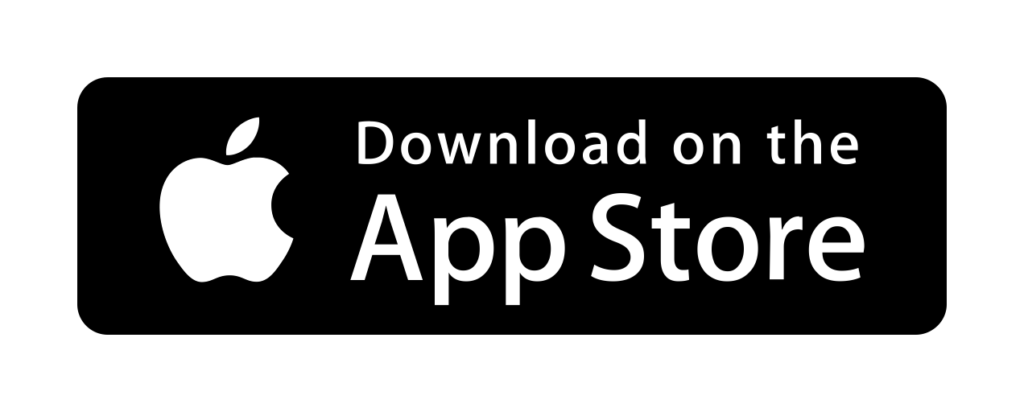Preguntas Frecuentes (F.A.Q.)
 Al entrar por primera vez a la cartilla, se verá que ya existe creado el perfil de un niño, imaginario, que puede servir de referencia para ver las diferentes funcionalidades de la aplicación. Este perfil puede ser eliminado en cualquier momento cuando ya no nos sea útil.
Al entrar por primera vez a la cartilla, se verá que ya existe creado el perfil de un niño, imaginario, que puede servir de referencia para ver las diferentes funcionalidades de la aplicación. Este perfil puede ser eliminado en cualquier momento cuando ya no nos sea útil.
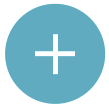 Pulsar sobre “seleccionar perfil” y luego sobre el botón naranja para añadir un nuevo niño. Al abrirse la ficha se deberá llenar una serie de datos obligatorios indispensables para que la App funcione correctamente.
Pulsar sobre “seleccionar perfil” y luego sobre el botón naranja para añadir un nuevo niño. Al abrirse la ficha se deberá llenar una serie de datos obligatorios indispensables para que la App funcione correctamente.
Por ejemplo la fecha de nacimiento y la comunidad autónoma de residencia permiten calcular las dosis y el día en que debe aplicarse determinada vacuna según el calendario oficial de cada región.
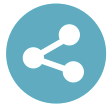 En la esquina superior derecha hay un símbolo para compartir la cartilla de ese perfil.
En la esquina superior derecha hay un símbolo para compartir la cartilla de ese perfil.
 Desde el menú principal, Antecedentes -> Enfermedades, se puede llevar un registro de los episodios más importantes que se quieran indicar. Si no se pone fecha de fin queda como activa, como ocurre con las enfermedades crónicas como la diabetes; pero si introducimos una fecha de fin pasará a la tabla de enfermedades inactivas.
Desde el menú principal, Antecedentes -> Enfermedades, se puede llevar un registro de los episodios más importantes que se quieran indicar. Si no se pone fecha de fin queda como activa, como ocurre con las enfermedades crónicas como la diabetes; pero si introducimos una fecha de fin pasará a la tabla de enfermedades inactivas.
 Desde el menú principal, Crecimiento, se puede ir registrando en una tabla los datos referentes al peso, talla y perímetro craneal por fechas. Es importante que los datos se introduzcan en las unidades indicadas para su correcta representación gráfica. Una vez completado el registro, las tablas de crecimiento de la OMS pueden visualizarse gráficamente desde el botón Gráficas.
Desde el menú principal, Crecimiento, se puede ir registrando en una tabla los datos referentes al peso, talla y perímetro craneal por fechas. Es importante que los datos se introduzcan en las unidades indicadas para su correcta representación gráfica. Una vez completado el registro, las tablas de crecimiento de la OMS pueden visualizarse gráficamente desde el botón Gráficas.
 Desde el menú principal, Alimentación, hay unos breves consejos generales y un listado de alimentos, con unas fechas recomendadas para su introducción. Además, se pueden registrar los diferentes tipos de leche que ha llevado el niño/a, lo cual es necesario cuando hay problemas digestivos.
Desde el menú principal, Alimentación, hay unos breves consejos generales y un listado de alimentos, con unas fechas recomendadas para su introducción. Además, se pueden registrar los diferentes tipos de leche que ha llevado el niño/a, lo cual es necesario cuando hay problemas digestivos.
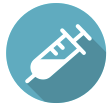 El calendario vacunal va a depender de la comunidad autónoma que le sea asignada al niño cuando se crea su perfil. En función de esto se proponen unas fechas, con las vacunas en blanco cuando todavía quede bastante tiempo y en rojo cuando están próximas. Una vez administrada la vacuna el usuario tendrá que entrar de nuevo en la ficha y activar el selector. De este modo, la cita desaparecerá de la agenda y la vacuna se mostrará en verde en el calendario.
El calendario vacunal va a depender de la comunidad autónoma que le sea asignada al niño cuando se crea su perfil. En función de esto se proponen unas fechas, con las vacunas en blanco cuando todavía quede bastante tiempo y en rojo cuando están próximas. Una vez administrada la vacuna el usuario tendrá que entrar de nuevo en la ficha y activar el selector. De este modo, la cita desaparecerá de la agenda y la vacuna se mostrará en verde en el calendario.

La ficha de la vacuna nos permite introducir también el centro de vacunación, el lote de la vacuna y los efectos secundarios, si los hubiera. Nos muestra una fecha propuesta para la próxima que podrá ser modificada si fuera preciso.
 Las fechas son aproximadas y servirán de recordatorio para pedir cita en el centro de vacunación correspondiente. Una vez que se obtenga la cita, se verá que pulsando sobre esa vacuna, bien en el calendario o en la agenda, y llevará a la ficha de esa vacuna, donde habrá que precisar la hora de la cita dada. De este modo en la agenda desaparecerá Pedir Cita y aparecerá la hora fijada, mientras en el calendario la vacuna permanece del mismo color.
Las fechas son aproximadas y servirán de recordatorio para pedir cita en el centro de vacunación correspondiente. Una vez que se obtenga la cita, se verá que pulsando sobre esa vacuna, bien en el calendario o en la agenda, y llevará a la ficha de esa vacuna, donde habrá que precisar la hora de la cita dada. De este modo en la agenda desaparecerá Pedir Cita y aparecerá la hora fijada, mientras en el calendario la vacuna permanece del mismo color.
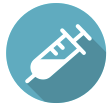 Desde el menú principal, Vacunas -> Calendario Vacunal, pulsar el botón naranja de añadir. Se abre una ficha de nueva vacuna, seleccionar una entre las propuestas e indicar una fecha aproximada para su administración. La vacuna se mostrará en la agenda y en el calendario vacunal. Una vez que la cita confirmada, se procede de igual manera que con las vacunas que están en el calendario, entrando en la ficha vacunal. En estos casos el programa no propone una fecha para la próxima por lo que si no hay nuevas dosis se dejarán en blanco y si no, se pondrá una fecha aproximada para la siguiente.
Desde el menú principal, Vacunas -> Calendario Vacunal, pulsar el botón naranja de añadir. Se abre una ficha de nueva vacuna, seleccionar una entre las propuestas e indicar una fecha aproximada para su administración. La vacuna se mostrará en la agenda y en el calendario vacunal. Una vez que la cita confirmada, se procede de igual manera que con las vacunas que están en el calendario, entrando en la ficha vacunal. En estos casos el programa no propone una fecha para la próxima por lo que si no hay nuevas dosis se dejarán en blanco y si no, se pondrá una fecha aproximada para la siguiente.